如果同一个Excel工作簿中有太多的工作表,就会出现很多问题。例如,如果窗口没有最大化,可以显示的工作表数量将非常有限。您要查找的工作表很可能会被隐藏。如果你正在寻找它,你将不得不来回翻页。退一步说,即使您要找的工作表已经显示出来,您也必须从这么多相似的类型中挑选出来。很麻烦吗?
事实上,王琦老师认为隐藏工作表是一个好方法。你只需要隐藏所有暂时不用的工作表,这样你就不用费心去找它们了!更多 《汪琪玩Excel》 教程请点击
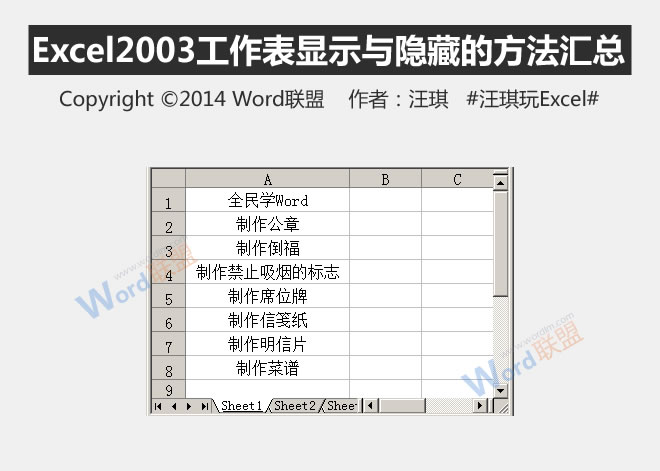
隐藏工作表
1.选择要隐藏的工作表标签,然后选择格式-工作表-隐藏
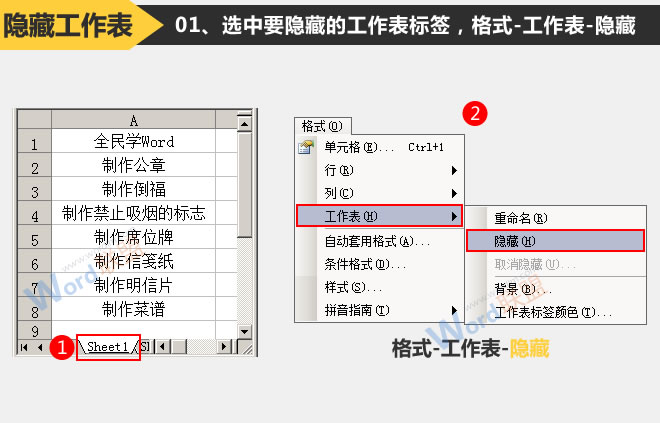
2.Sheet1工作表已被隐藏,效果如下。
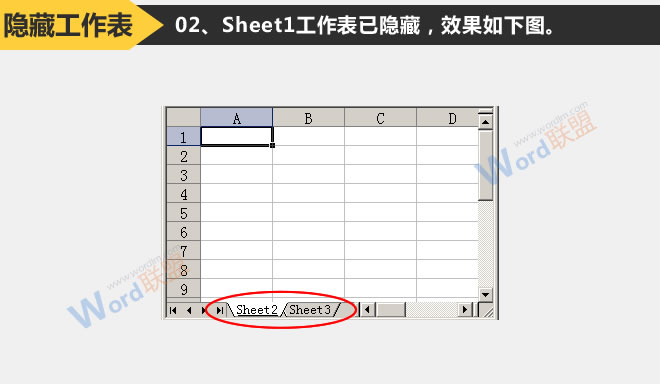
显示工作表
1.选择其他工作表标签,然后选择格式-工作表-取消隐藏
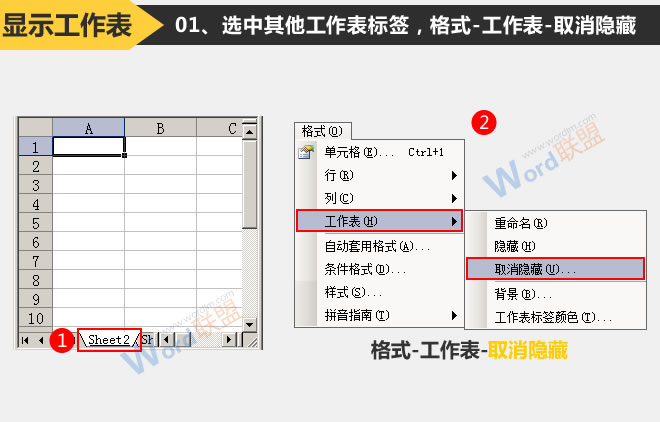
2.弹出对话框,选择要显示的工作表,并确认。
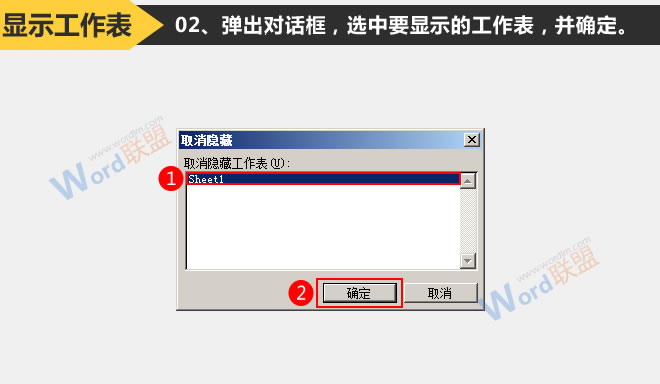
3.显示Sheet1工作表,效果如下。
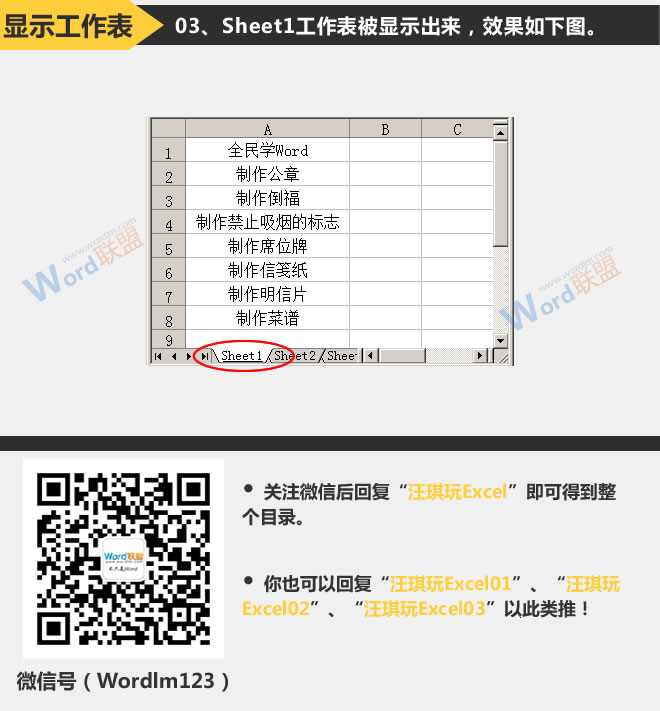
查看:《汪琪玩Excel》教程列表
 office办公软件入门基础教程
office办公软件入门基础教程
